Printre multele noi funcții iOS 13 și iPadOS, Managerul de descărcare al Safari este unul dintre preferatele noastre. Această caracteristică face descărcarea, salvarea descărcărilor și recuperarea informațiilor salvate o simplă simplitate.
Acum puteți aloca o locație preferată descărcărilor dvs. web folosind setările iOS și iPadOS Safari.
Funcția este ușor de configurat, foarte intuitivă și se integrează bine cu unitatea iCloud de pe iPhone și iPad.
Cuprins
- Legate de:
-
Unde îmi stochează Managerul de descărcări Safari descărcările mele pe iPhone sau iPad
- Puteți schimba locația în care Safari stochează descărcările prin aplicația Setări
- Alte opțiuni de stocare
- Manager de descărcare Safari în macOS Catalina
- Cum salvezi și recuperezi descărcări în Safari?
-
În concluzie,
- Postări asemănatoare:
Legate de:
- De la viteză la durata de viață a bateriei, aceste 7 funcții iOS 13 vă vor îmbunătăți „calitatea vieții” digitale
- PSA: macOS Catalina vă va ucide aplicațiile pe 32 de biți - iată ce ar trebui să știți
- 11 lucruri pe care le poți face în iOS 13 pe care nu le-ai putea face în iOS 12
- Unde sunt actualizările App Store în iOS 13 și iPadOS
Unde îmi stochează Managerul de descărcări Safari descărcările mele pe iPhone sau iPad
Managerul de descărcare Safari se găsește în setările Safari de pe iPhone și iPad. Pe Mac, managerul de descărcare este configurat pentru a face parte din preferințele Safari.
Locația implicită Apple pentru descărcări este unitatea iCloud, accesibilă prin aplicația Fișiere. Pentru cei care nu folosesc iCloud, descărcările dvs. sunt încă disponibile prin aplicația Fișiere, dar descărcările sunt salvate pe iPhone sau iPad local.
Puteți schimba locația în care Safari stochează descărcările prin aplicația Setări
- Atingeți aplicația Setări de pe iPhone sau iPad
- Atingeți Safari și derulați în jos la secțiunea „General”.

- Descărcări se află aici implicit cu „iCloud Drive’
- Atingeți unitatea iCloud pentru a înțelege diferitele opțiuni
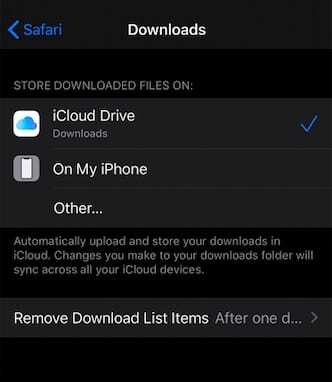
- Păstrați unitatea implicită iCloud sau alegeți „Pe iPhone-ul meu’ sau alegeți altul pentru a specifica o locație pe iDevice-ul dvs. sau un dispozitiv extern atașat și acceptat
Când alegeți „Pe iPhone-ul meu”, descărcările sunt salvate local pe iPhone sau iPad și nu vă sunt disponibile pe celelalte dispozitive Apple.
Alte opțiuni de stocare
De asemenea, puteți alege 'alte..’ și creați și atribuiți dosare specifice pentru a stoca descărcările dvs. Safari. Pentru a începe:
- Începeți prin a atinge „Altele...” din opțiunile de descărcare
- Atinge pe „pe iPhone”
- Veți vedea un folder implicit „Descărcări” aici
- Atingeți pictograma folderului din partea dreaptă sus a ecranului
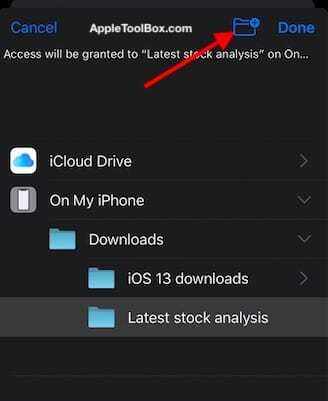
- Creați un nume pentru folder și atingeți Terminat
- Acum puteți direcționa toate descărcările în acest folder specific de pe iPhone
Același proces funcționează pentru opțiunea iCloud Drive.
Puteți desemna foldere existente de pe unitatea iCloud sau puteți crea dosare noi pentru a stoca descărcările dvs. Safari.
Avantajul stocării acestuia în iCloud Drive este că acum puteți partaja linkul folderului direct cu persoanele de contact. Aceasta este o caracteristică nouă în iOS 13 și iPadOS.
Manager de descărcare Safari în macOS Catalina
Accesați managerul de descărcare prin Preferințe Safari în macOS Catalina.
Click pe Safari > Preferințe Safari > Fila General.
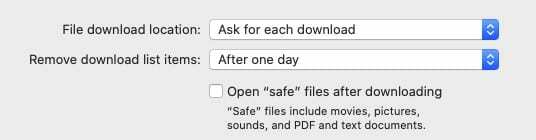
Aici puteți aloca o locație specifică de Descărcări pentru descărcările dvs. Safari.
Atât pe iPhone, cât și pe MacBook, când utilizați Managerul de descărcare Safari, puteți alege și o durată pentru care elementele descărcate sunt păstrate.
Efectuați această modificare prin configurarea „Eliminați elementele din lista de descărcare”.
Aici puteți alege dintre ‘Nu șterge niciodată’, ‘manual’, ‘dupa o zi’ și când părăsiți Safari.
Cum salvezi și recuperezi descărcări în Safari?
Când răsfoiți un pdf sau alte documente web folosind Safari, puteți atinge linkul paginii și va apărea ecranul care vă arată diferite opțiuni, inclusiv opțiunea de descărcare a PDF-ului.
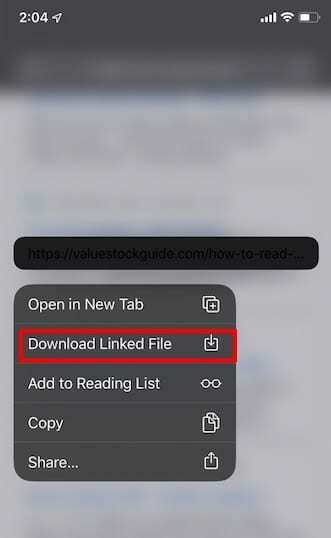
Alegeți „Descărcați fișierul legat...” și gata. Acesta salvează automat documentul legat în folderul desemnat.
Puteți verifica starea de descărcare a documentului făcând clic pe pictograma de descărcare din colțul din dreapta sus al ecranului Safari.
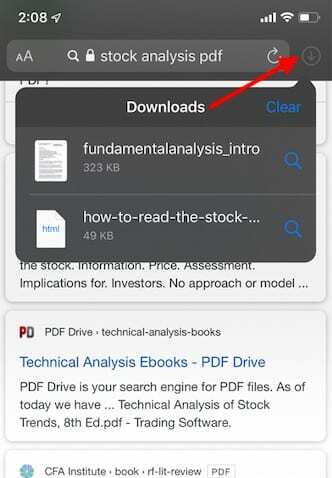
Faceți clic pe pictograma de mărire de lângă descărcare și se va deschide documentul pe ecran. Puteți adnota documentul dacă alegeți și îl puteți salva pe unitatea iPhone sau iCloud.
Pentru a prelua documentul salvat mai târziu, deschideți aplicația Fișiere pe iPhone sau iPad.
Veți găsi aceste documente în fila „Recente” sau puteți alege să răsfoiți și să căutați folosind Naviga fila din partea de jos a aplicației de fișiere.
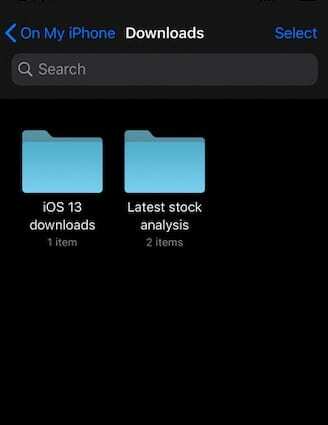
Dosarele de descărcare pe care le-ați creat în timp ce erați în Managerul de descărcare Safari sunt disponibile aici.
De asemenea, puteți alege să comprimați folderul pentru a economisi spațiu de stocare. Atingeți și mențineți apăsat dosarul și veți vedea aici lista de opțiuni, inclusiv „Comprimare”.
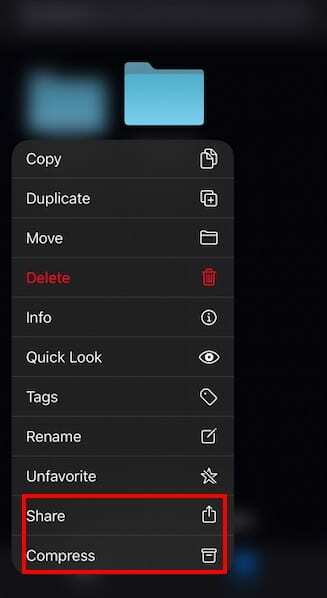
De asemenea, puteți utiliza Partajați și partajați folderul prin AirDrop, Mail, Messages și alte opțiuni populare.
În concluzie,
Noul Manager de descărcări Safari din iOS 13 și iPadOS va economisi cu siguranță o mulțime de timp și vă va face mai productiv atunci când lucrați cu descărcări.
Nu mai trebuie să căutați prin toate fișierele salvate pentru a găsi PDF-ul pe care l-ați descărcat online. Puteți crea subfoldere pentru tipul de conținut, puteți comprima subfolderele și vă organizați mai ușor descărcările din Safari.
Sperăm că v-a plăcut această prezentare generală a noului Manager de descărcări Safari. Vă rugăm să ne informați dacă aveți întrebări sau comentarii.

Obsedat de tehnologie de la sosirea timpurie a A/UX pe Apple, Sudz (SK) este responsabil pentru direcția editorială a AppleToolBox. Are sediul în Los Angeles, CA.
Sudz este specializată în acoperirea tuturor aspectelor legate de macOS, având în vedere zeci de dezvoltări OS X și macOS de-a lungul anilor.
Într-o viață anterioară, Sudz a lucrat ajutând companiile din Fortune 100 cu aspirațiile lor tehnologice și de transformare a afacerii.